PS绘制一条漂亮的折叠三色彩带-PS手绘教程
作者 不详 来源 网页教学网 发布时间 2009-09-30
本教程绘制的三色彩带光泽感很好,效果逼真,背景使用了现成的纹理素材。
您喜欢这种效果吗?今天否本带大家一起来看看它究竟是如何制作出来的!

首先在Photoshop中新建一个文档-约500 × 500大小,并填满#dac8aa 的颜色。
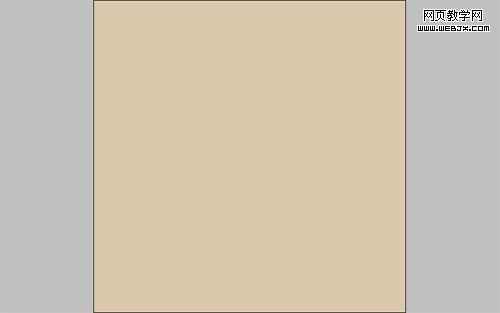
现在,我们找一个类似纸张纹理的素材。 您可以随意寻找自己喜欢的自然纹理,然后执行“去色”快捷键Ctrl+Shift+U :
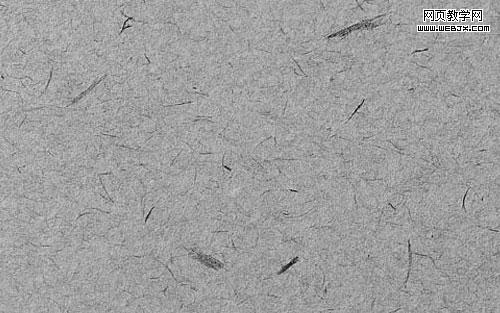
之后,改变图层模式为:叠加,改变不透明度为60%。 合并两个图层。

Ok,为了表现纸质的密度,我们再使用“锐化”来加强质感,可以适当多来几次。

现在我们开始创建彩带。 首先用矩形选框工具创建如图的选区,并填充为绿色(#95b900)记得要在新图层完成哦!。
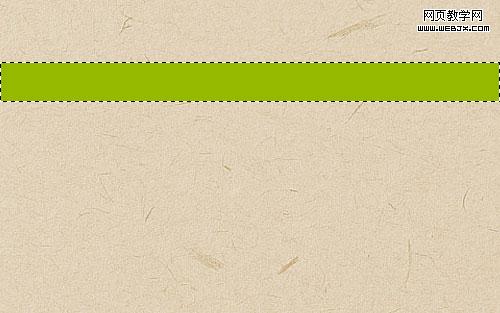
以同样的方式创建黄色(#e9db03)和红色(#b94a00)两个颜色的彩带。
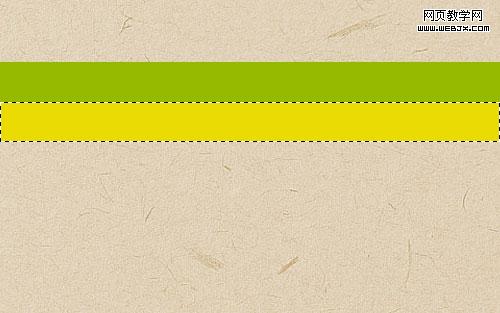
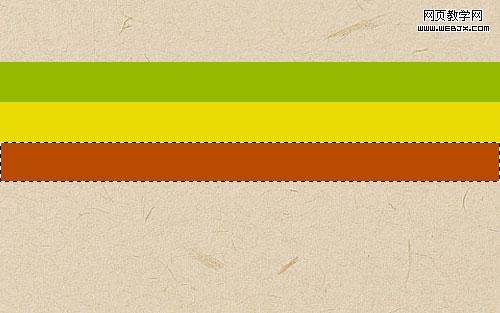
| 1234下一页 |